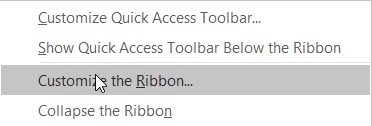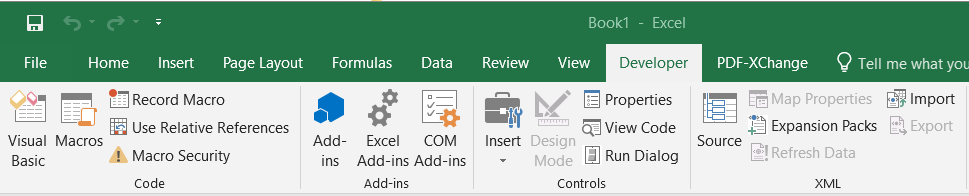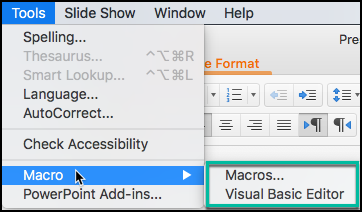Ostatnia aktualizacja: październik 2019 r.
Dotyczy: Office 365, 2019, 2016, 2013; Systemy operacyjne Windows 7, 8 i 10 oraz mac OS.
Oto pytanie, które otrzymaliśmy od czytelnika:
Staram się rozgryźć tworzenie makr na podstawie przykładów kodu w Twojej witrynie. Zorientowałem się, że niektóre przykłady wskazują na menu programisty w Microsoft Excel, Word i Outlook. Z jakiegoś powodu nie widzę tego elementu menu na Wstążce. Czy coś mi brakuje? Czy istnieje jakieś konkretne ustawienie lub konfiguracja, aby karta Deweloper była widoczna?
Dzięki za dobre pytanie.
Jak wyjaśniliśmy w przeszłości, najprostszym sposobem automatyzacji zadań w aplikacjach Microsoft Office (Excel, Word, PowerPoint, Outlook, Visio, Access i Outlook) jest użycie makr. W zależności od aplikacji, którą chcesz zautomatyzować, możesz nagrać lub zapisać swoje makro.
Nagrywanie makr może być dobre na początek, ale najprawdopodobniej będziesz używać języka Visual Basic for Applications (VBA) do pisania własnych makr .
Rozpoczęcie pracy z makrami programu Excel i tworzeniem programu Word VBA jest stosunkowo proste, ponieważ oba zawierają wbudowany rejestrator makr, który umożliwia przechwytywanie określonej sekwencji działań i ponowne ich późniejsze wykorzystanie.
Programy Outlook i PowerPoint nie oferują rejestratora makr, więc jeśli chcesz zautomatyzować zadania w prezentacji lub wiadomości e-mail, musisz opracować kilka elementów VBA.
Dodanie menu programisty do wstążki
Najlepszym sposobem na dostęp do środowiska deweloperskiego VBA jest tzw. zakładka Developer. Karta jest domyślnie wyłączona w pakiecie Microsoft Office, ale możesz dowiedzieć się, jak ją skonfigurować w mgnieniu oka.
Śledź, gdy konfigurujemy programowanie makr VBA w programie Excel, Word, Outlook i innych aplikacjach pakietu Office:
- Najpierw otwórz aplikację pakietu Office. W tym przejściu skupiłem się na Excelu, ale proces dla innych aplikacji jest dość podobny.
- Umieść mysz na Wstążce i kliknij prawym przyciskiem myszy menu.
- Następnie przejdź dalej i naciśnij Dostosuj wstążkę .
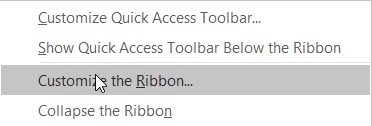
- Następnie przejdź dalej i sprawdź wpis Deweloper w kolumnie po prawej stronie, jak pokazano poniżej.
- Możesz w tym momencie pokazać lub ukryć różne sekcje karty Deweloper (Kod, Dodatki, XML itp.). Pozostaw te zaznaczone (widoczne), jeśli jesteś stosunkowo nowicjuszem w rozwoju makr.

- Po zakończeniu naciśnij OK .
- Twoje środowisko programistyczne jest już prawie gotowe. Czas zacząć kodować 🙂
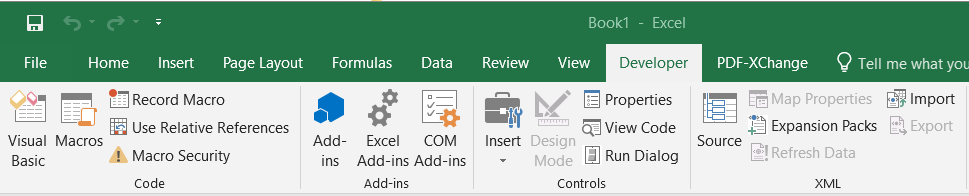
Wyświetlanie karty Deweloper w systemie MAC OSX
Pakiet Microsoft Office dla systemu MAC OSX zawiera narzędzia do nagrywania i opracowywania makr.
Jeśli korzystasz z MAC i chcesz uzyskać dostęp do swojego środowiska programistycznego, wykonaj następujące czynności:
- Otwórz odpowiednią aplikację Microsoft Office, czy to Word, PowerPoint czy Excel.
- W górnym pasku poleceń naciśnij Narzędzia
- Następnie idź dalej i wybierz Makra
- Teraz masz kilka opcji:
- Hit Macros…, aby uzyskać dostęp do makr prezentacji/skoroszytu lub dokumentów.
- Hit Development, aby uzyskać dostęp do edytora VBA
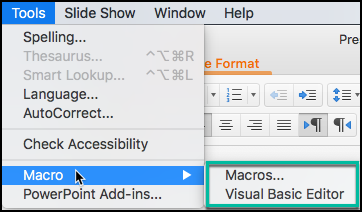
Pokaż środowisko programistyczne na MAC
Uwaga: obecnie (Office 365) program Outlook dla systemu macOS nadal nie obsługuje tworzenia makr.